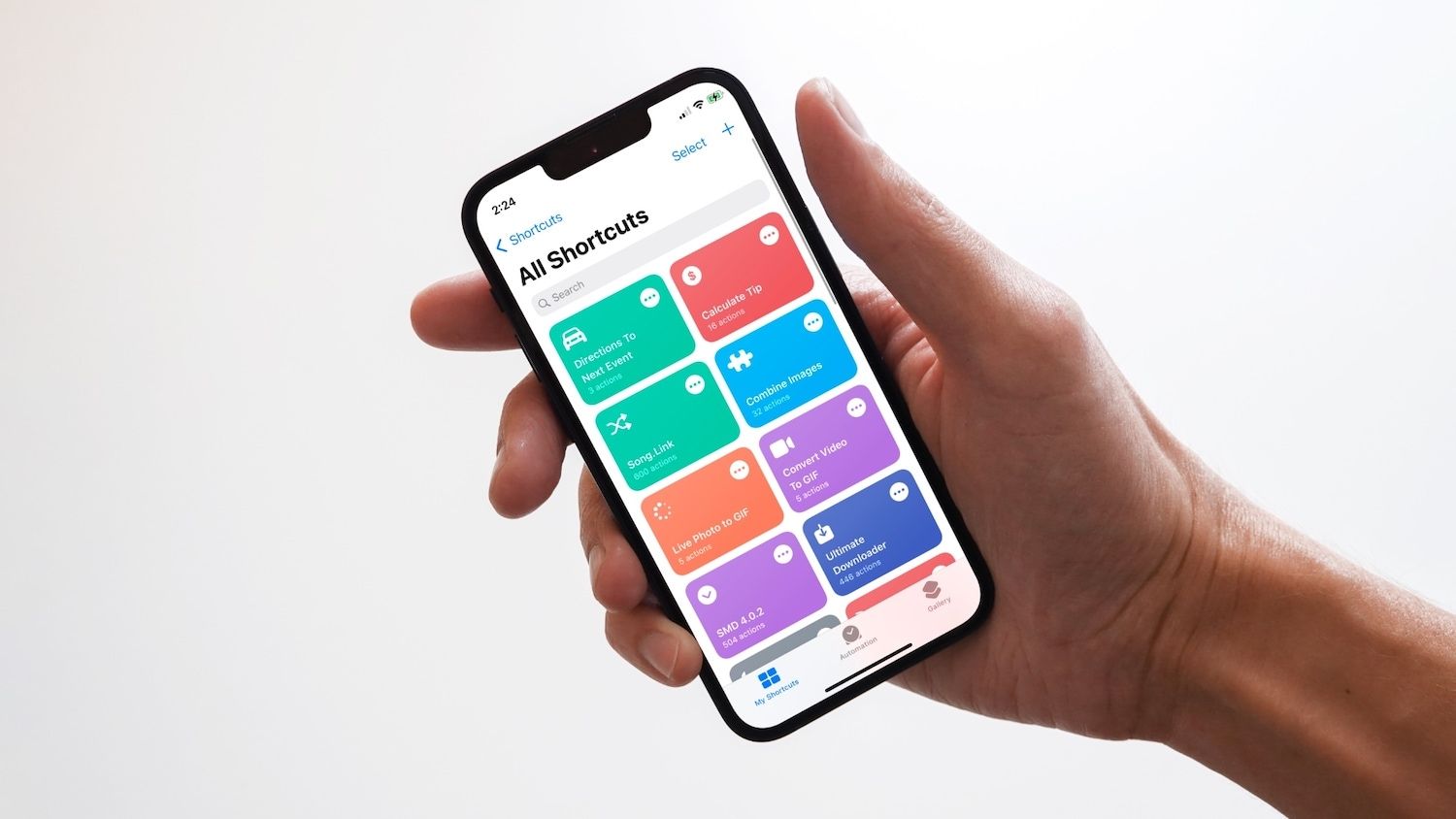Los accesos directos en la pantalla de inicio del iPhone son una forma conveniente de acceder a aplicaciones, contactos, sitios web y otras funciones en su dispositivo. Le permiten acceder rápidamente a la información que más usa sin tener que buscar en el menú o las carpetas de su iPhone. En este artículo, explicaremos cómo crear accesos directos en la pantalla de inicio de iphone.

Paso 1: Abra la aplicación Atajos
El primer paso para crear un acceso directo en la pantalla de inicio de su iPhone es abrir la aplicación Accesos directos. Esta aplicación está preinstalada en todos los dispositivos iOS y es la herramienta oficial de Apple para crear accesos directos personalizados.
Paso 2: crea un nuevo acceso directo
Después de abrir la aplicación Accesos directos, haga clic en el botón "+ Nuevo acceso directo" en la parte superior de la pantalla. Verá una lista de acciones que puede usar para crear su acceso directo. Hay varias categorías diferentes de acciones, que incluyen:
- Aplicaciones: le permite abrir una aplicación específica directamente desde el acceso directo.
- Acciones del sistema: le permite realizar una acción específica en su iPhone, como configurar el brillo de la pantalla o habilitar el modo avión.
- Sitios web: le permite abrir un sitio web específico directamente desde el acceso directo.
- contactos: le permite llamar a un contacto específico o enviar un mensaje de texto directamente desde el acceso directo.
Paso 3: Agrega una acción a tu atajo
Después de elegir una categoría de acción, verá una lista de opciones disponibles. Para agregar una acción a su acceso directo, simplemente toque la acción deseada y siga las instrucciones en pantalla para personalizarla según sus necesidades.
Por ejemplo, si desea crear un acceso directo para llamar a un contacto específico, seleccione la categoría "Contactos", luego toque la acción "Llamar" o "Enviar mensaje de texto a". Luego elija el contacto deseado y personalice las opciones de acceso directo según sus preferencias.
Paso 4: agregue un icono personalizado a su acceso directo
Una vez que haya creado su atajo y agregado las acciones que desea, puede personalizar aún más su atajo agregando un ícono personalizado. Para hacer esto, toque el ícono "Agregar ícono" en la pantalla de acceso directo y elija una imagen de su biblioteca de fotos o seleccione una imagen de una biblioteca de íconos en línea.
Paso 5: agregue el acceso directo a la pantalla de inicio
Una vez que haya creado su acceso directo y lo haya personalizado según sus necesidades, es hora de agregarlo a la pantalla de inicio de su iPhone. Para hacer esto, regrese a la pantalla de inicio de la aplicación Accesos directos y toque y mantenga presionado el acceso directo que desea agregar. Luego arrastre el acceso directo a la ubicación deseada en su pantalla de inicio y suéltelo. El acceso directo ahora estará disponible para su uso inmediato.